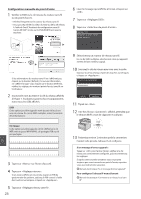Canon Color imageCLASS MF628Cw Getting Started Guide - Page 23
Configuration des réglages initiaux, Choix de la méthode de connexion de la, machine à l'ordinateur
 |
View all Canon Color imageCLASS MF628Cw manuals
Add to My Manuals
Save this manual to your list of manuals |
Page 23 highlights
Configuration des réglages initiaux La première fois que vous mettez l'appareil sous tension, suivez les instructions affichées à l'écran. Pour en savoir plus sur la navigation dans le menu et la saisie des chiffres, reportez-vous à "Navigation dans le menu et méthode de saisie du texte" ( P.22). ● Démarrage des paramètres complets avec la langue et jusqu'à la date et l'heure Suivez les instructions à l'écran, et définissez la langue, la région, le fuseau horaire, et la date et l'heure. Language French Spanish German Italian Portuguese Chinese (Simplified) Réglages date/heure actuelle 10/10 2015 10:26AM (0:00-12:59) Appliquer ● Spécification des paramètres de la connexion USB Il est recommandé de spécifier correctement les paramètres, même si vous n'utilisez pas de connexion USB. Un réglage incorrect pourrait empêcher la machine de fonctionner correctement. Configurer les réglages pour connexion au PC via USB. Sélection SE du PC à connecter dans écran suivant pour configuration des réglages de connexion USB. Précédent Suivant Sélect SE PC connecté via USB Mac OS Windows Autre Ne connectez pas le câble USB pour l'instant. Pour spécifier les paramètres par la suite, reportez-vous à "Liste des menus des réglages" dans le manuel électronique. Manuel électronique "Liste des menus des réglages" ▶ "Réglages de gestion du système" ● Correction des dégradés Lorsqu'une correction des couleurs est effectuée, vous pouvez réaliser des copies et des épreuves qui reproduisent plus fidèlement les couleurs et la densité du document original. Pour en savoir plus sur la manière de procéder à la correction des couleurs, reportez-vous au manuel électronique. Manuel électronique "Entretien" ▶ "Gestion et amélioration de la qualité de l'impression" ▶ "Correction des dégradés" Corriger la couleur pour que l'original soit reproduit de façon plus précise ? Etapes 1. Imprimer image pour régl. 2. Lire image pour réglage Oui Non \ Démarrer REMARQUE • Même si vous sélectionnez sur le dernier écran ci-dessus, vous pouvez démarrer la correction des couleurs lorsque vous le souhaitez. Reportez-vous à "Correction des dégradés" dans le manuel électronique. Choix de la méthode de connexion de la machine à l'ordinateur ● Connexion via un réseau filaire Vous pouvez connecter la machine à l'ordinateur à l'aide un routeur filaire. Utilisez des câbles réseau pour connecter la machine au routeur filaire (point d'accès). Connectez l'ordinateur au routeur via un câble ou sans fil. Assurez-vous que le routeur dispose d'un port disponible pour connecter la machine et l'ordinateur. Procurez-vous un câble à paire torsadée de catégorie 5 minimum. ● Connexion via un câble USB Vous pouvez connecter la machine à l'ordinateur à l'aide d'un câble USB. Vérifiez que le câble USB utilisé porte le marquage suivant. ● Connexion via un réseau sans fil Vous pouvez connecter la machine à l'ordinateur à l'aide un routeur sans fil*. Etant donné qu'il est connecté au réseau sans fil, aucun câble réseau n'est nécessaire. * Un routeur sans fil (ou point d'accès) prenant en charge IEEE802.11b/g/n est nécessaire. Connectez l'ordinateur au routeur via un câble ou sans fil. Vérifiez si votre routeur possède un bouton Sélectionnez l'une des 2 méthodes suivantes, selon le routeur (point d'accès) que vous utilisez. ● En cas de présence d'un bouton. Vous pouvez effectuer la configuration facilement si votre routeur (point d'accès) comporte un bouton et si le logo figure sur le routeur. ● En cas d'absence de bouton. Si votre routeur (point d'accès) ne comporte aucun bouton, vous pouvez sélectionner manuellement le SSID Fr et procéder à ses réglages. REMARQUE • Si vous cherchez à installer votre nouveau périphérique via une connexion de réseau sans fil, vous trouverez une vidéo et un guide écrit contenant des instructions détaillées, pour vous aider à réaliser ce processus, à l'URL suivante : www.usa.canon.com/WirelessHelp La consultation de ces guides garantit une installation fluide du périphérique dans votre environnement sans fil existant. ● Connexion directe Connecter directement un périphérique mobile sans fil à la machine sans passer par un routeur de réseau local sans fil (ni un point d'accès) Manuel électronique "Réseau" ▶ "Configuration des paramètres pour une connexion directe (mode point d'accès)" 23